使用 Viva Goals 共同作業
Microsoft Viva Goals 可讓您在規劃目標和重要結果時與同事共同作業。 Viva Goals 以視覺方式呈現對齊方式,讓您可以檢視和追蹤共同作業,並將您的OKR與您的小組和組織對齊。

附註: 在這段影片中,「計劃」稱為「專案」。
本文內容:
在 Viva Goals 中檢視OKR
在 Viva Goals 中,有三種方式可以檢視目標、主要結果和計劃。
清單檢視
Viva Goals中的預設檢視。 在清單檢視中建立、檢閱及追蹤一或多個時段的OKRs和計劃進度。
若要檢視貴公司的目標:
-
從左側導覽列選取您的公司。
-
選取目標、主要結果或主動式旁的展開箭號圖示,以檢視巢狀目標。
-
目標 圖示會識別目標。
-
速度計圖示會顯示主要結果。
-
計劃 是由行事歷圖示識別。
3. 繼續選取展開箭號圖示,以探索貴組織的不同區域。
快速檢視
[快速檢視] 是當您選取目標、重要結果或主動式的標題時,會顯示在頁面右側的面板。 此檢視提供確定或計劃之進度、詳細數據、對齊方式、子女目標和活動的概觀。
若要檢視這些詳細數據,請選取任何目標、重要結果或主動來展開快速檢視。
![Viva Goals 中 [存回] 按鈕的螢幕快照](https://support.content.office.net/zh-tw/media/5bff27c4-ad25-4dfc-953b-7b76a30bce29.png)
對齊檢視
對齊檢視會以群組格式顯示所有OKRs和計劃。
若要將 [確定] 檢視從清單檢視變更為圖表檢視:
-
選取 [檢視選項] 圖示。
-
從下拉功能表中選取 [切換到對齊方式檢視 ]。
![已選取 [切換至對齊檢視] 的 [檢視選項] 功能表螢幕快照。](https://support.content.office.net/zh-tw/media/3f00e7c9-f9c7-47be-9cf2-5cf26748b3e6.png)
對齊目標、重要結果和計劃
與其他使用者和團隊共同作業是OKR的主要優點。 在小組和組織層級上下對齊您的目標,可讓每個人努力達成共同的目標。
建立新目標時:
-
展開 [詳細數據] 區段,然後選取 [對齊]。
-
從搜尋列搜尋目標標題、團隊或時段,或從建議的時段和實體中選擇。
-
選取所要專案旁的複選框。
-
當您完成填寫其餘章節時,選取 [ 建立],以建立您的目標、重要結果或主動性。
編輯現有目標、重要結果或計劃時:
-
移至您想要的目標、重要結果或主動式,然後選取 [新增對齊方式] > [更多選項]。
-
從搜尋列搜尋目標、團隊、擁有者或時段,或從建議的時段和實體中選擇。
-
選取所要專案旁的複選框。
-
選取 [儲存]。
提示: 您可以將目標對齊多個目標,以顯示跨團隊的共同作業。 多個對齊方式與單一對齊方式相同。 選取您要對齊之專案旁邊的複選框。 多個對齊目標會以雙箭號圖示辨別。
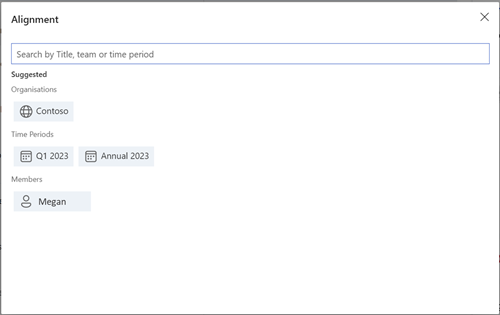
對齊許可權
OKR 擁有者可以針對目標、重要結果或主動設定檢視、對齊及編輯許可權。 透過設定OKR的 對齊 許可權,OKR 擁有者可以避免其他使用者對OKR進行不對齊。 同樣地,OKR 擁有者可以在OKR或計劃上控制檢視者或編輯者。
您可以選取 [管理許可權],選擇建立目標、重要結果或主動權限時的許可權。
-
任何人都可以檢視和對齊:這是預設選項,可讓貴組織中的任何用戶檢視及對齊您的OKR。 OKR 擁有者可以控制可以編輯此OKR或計劃之使用者。
-
任何人都可以檢視,只有選取的人員可以對齊: 此選項可讓貴組織中的所有用戶檢視您的OKR,但只有您授與訪問許可權的特定人員才能對齊您的OKR。 OKR 擁有者可以控制可以編輯和對齊此 OKR 或計劃之使用者。
-
只有選取的人員可以檢視和對齊: 當您選取此選項時,只有您提供存取權的特定人員才能檢視和/或對齊您的OKR。 OKR 擁有者可以控制可以編輯、對齊及檢視此OKR或計劃之使用者。
附註: 根據預設,組織中的所有用戶都會看到每個OKR,組織中的任何人都可以對齊。 不過,您可以變更此設定,並選擇適合任何OKR的設定。
新增許可權
-
流覽至您要設定對齊許可權的特定OKR。
-
選取 [編輯] > [更多選項]。
-
選取 [管理許可權 ],然後使用下拉式清單選取適當的選項。
附註: 預設會選取 [ 任何人都可以檢視及對齊 ] 選項。 視需要變更。
-
選取 [儲存] 以儲存設定。
使用 Microsoft Entra ID 新增許可權
OKR 擁有者也可以使用 Microsoft Entra 屬於租使用者一部分的群組,以及/或 Viva Goals 中的團隊,根據上述選取的選項,授與檢視、對齊及編輯OKR或方案的存取權。
-
流覽至您要設定對齊許可權的特定OKR。
-
選取 [詳細數據] > [更多選項]。
-
選取 [管理許可權 ],然後使用下拉式清單選取適當的選項。
-
搜尋 (屬於租使用者一部分的 Microsoft Entra 群組) ,並指派許可權給他們。
-
選取 [完成] 以儲存設定。
移除權限
-
流覽至您要移除對齊許可權的OKR。
-
選取 [詳細數據] > [更多選項]。
-
選 取 [管理許可權] ,然後選取適當的選項。
-
根據使用者名稱選取下拉式清單,然後選取 [ 移除],即可移除使用者。
附註: 根據預設,下列使用者具有檢視及對齊OKR的許可權,且無法撤銷其存取權:OKR 擁有者和建立者;並委派用戶或負責簽入的人員
與專家和同儕聯繫並學習
加入討論,並查看 Viva Goals 社群中的最新活動。










